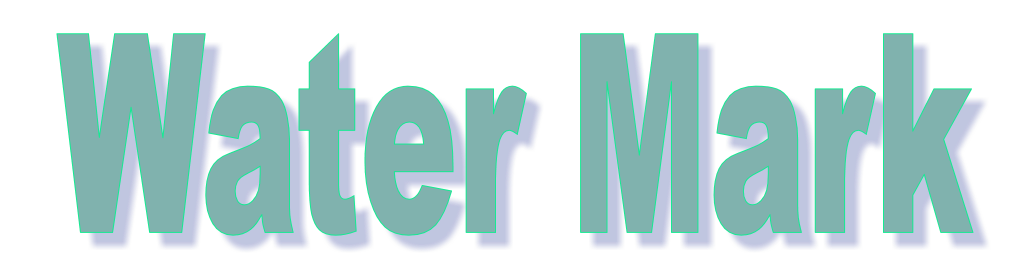Microsft Expression Design 4 による透過画像作成
準備
Microsft Expression Design 4 のダウンロード方法新規ドキュメント
メニューバーのファイル(F)の 新規作成(N) Ctrl+N で 新規ドキュメントを作成します。[例] 幅:1024px 高さ:256px と指定します。
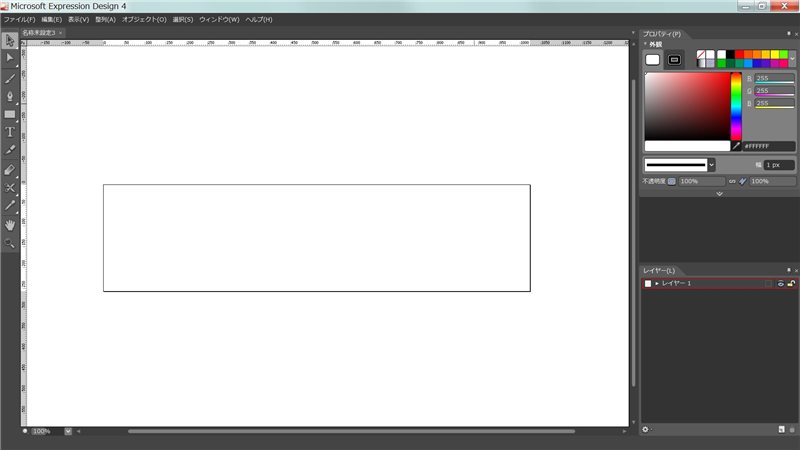
文字入力
ツールボックスの T のアイコンをクリックします。(あるいは、Tキー操作)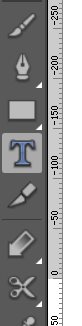
プロパティのテキスト設定欄でフォントを選択して、活字のサイズを入力します。
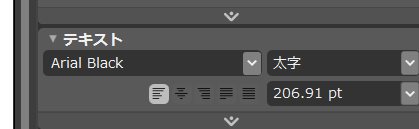
画面中央のドキュメント枠の中の左位置をクリックして文字入力します。
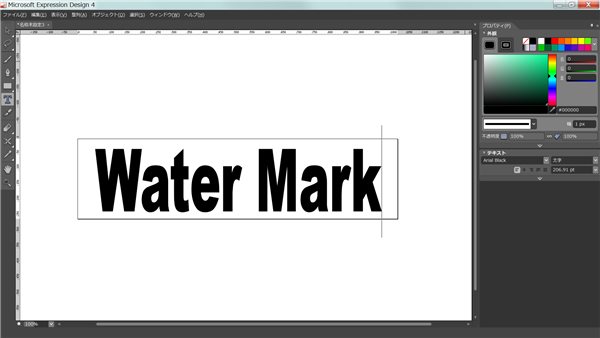
文字色変更
ツールボックスの上の端の矢印アイコン(選択ツール)をクリックします。(あるいは Escキーで文字入力モードを終了して、Vキー操作)

入力した文字列「Mater Mark」をクリックして選択します。
必要に応じて位置とサイズを調整します。
文字列を選択した状態で、外観のプロパティで文字色を変更します。

文字列修飾
エフェクトプロバティの fx▼ アイコンから、ドロップシャドウを選択します。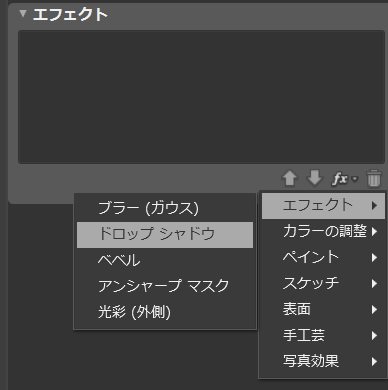
シャドウの色等を指定します。
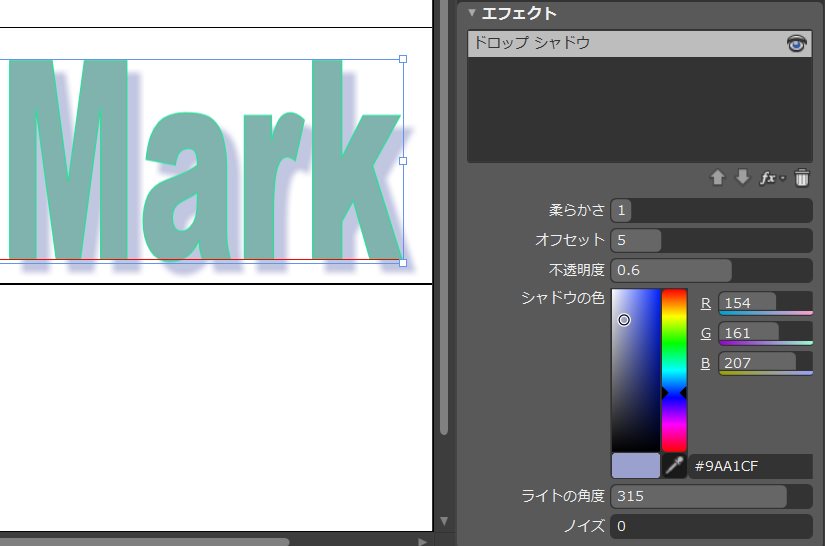
エクスポート(画像ファイル作成)
メニューバーのファイル(F) の エクスポート (あるいはCtrl+Eキー) でエクスポート画面を出します。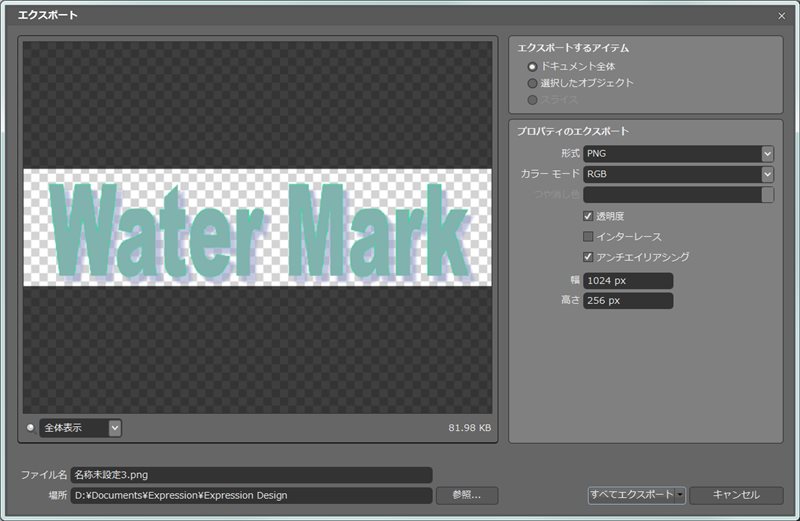
エクスポートするアイテムはドキュメント全体を指定。
ファイル形式を .PNG 指定。
透明度をチェック。
ファイル名と保存場所を指定して、すべてエクスポートをクリックします。